麥克風在 Google Meet 中無法使用?嘗試這些常見的修復

發現解決 Google Meet 麥克風問題的有效方法,包括音頻設置、驅動程序更新等技巧。

您是否曾經發現自己盯著空白頁尋找靈感?如果您是編寫程式碼、電子郵件或創意內容的 Mac 用戶,Microsoft Copilot 可能正是您所需要的。在本文中,我們將指導您在 Mac 上安裝 Microsoft Copilot,簡化您的整體效率並快速完成工作。
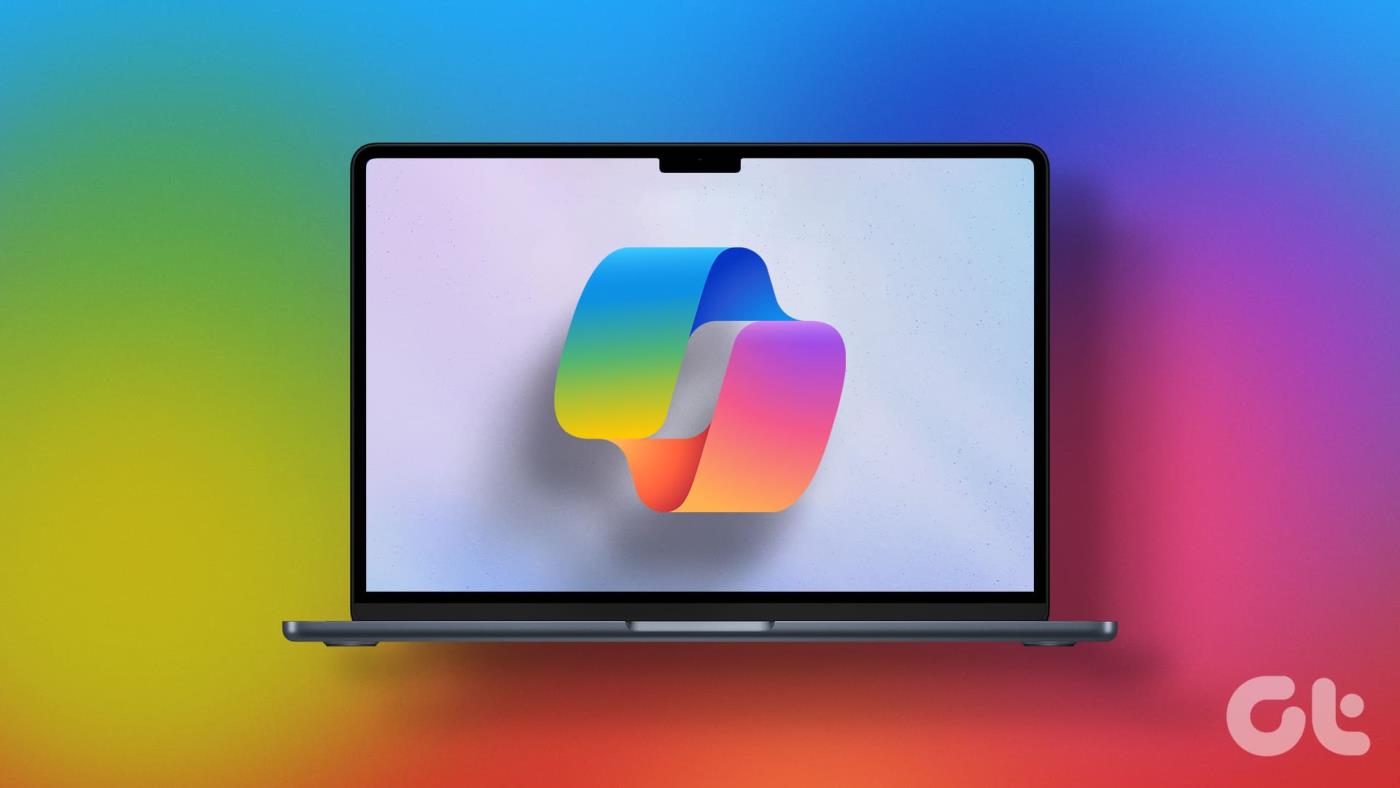
透過 Copilot,您可以在工作流程中完成一行程式碼、撰寫電子郵件或探索多種創意文字格式。透過 Mac 上的 Copilot,無論您的需求是什麼,您都可以增強整體體驗。那麼,讓我們深入探討如何在 Mac 上安裝並執行 Copilot。
Copilot 由 Microsoft 設計,是一款由人工智慧驅動的助手,其功能與 ChatGPT 類似,能夠理解您的提示並快速有效地提供輸出,從而從本質上提高整體生產力。您可能會問,具體如何?那麼,Copilot 可以幫助您編寫電子郵件和文件、總結長文本段落、集思廣益以及建立簡報。
此外,Copilot 與 Microsoft 365 應用程式無縫集成,可使用 Word、Excel、PowerPoint 和 Outlook 自動執行任務。讓我們了解如何在 Mac 上下載 Microsoft Copilot。
另請閱讀:在 Android 和 iPhone 上使用 Microsoft Copilot 的最佳技巧
Microsoft Copilot 可在網路上使用,但該公司尚未在 Mac 或 Windows 上推出該應用程式。因此,沒有直接的方法可以在 Mac 上安裝 Copilot。不過,有一種方法可以像訪問其他應用程式一樣訪問 Copilot。請依照以下步驟操作。
步驟 1:從 Mac 上您的首選瀏覽器前往 Microsoft Copilot。然後,登入您的 Microsoft 帳戶。
注意:如果您沒有 Microsoft 帳戶,請建立帳戶或使用 Copilot 的受限版本。
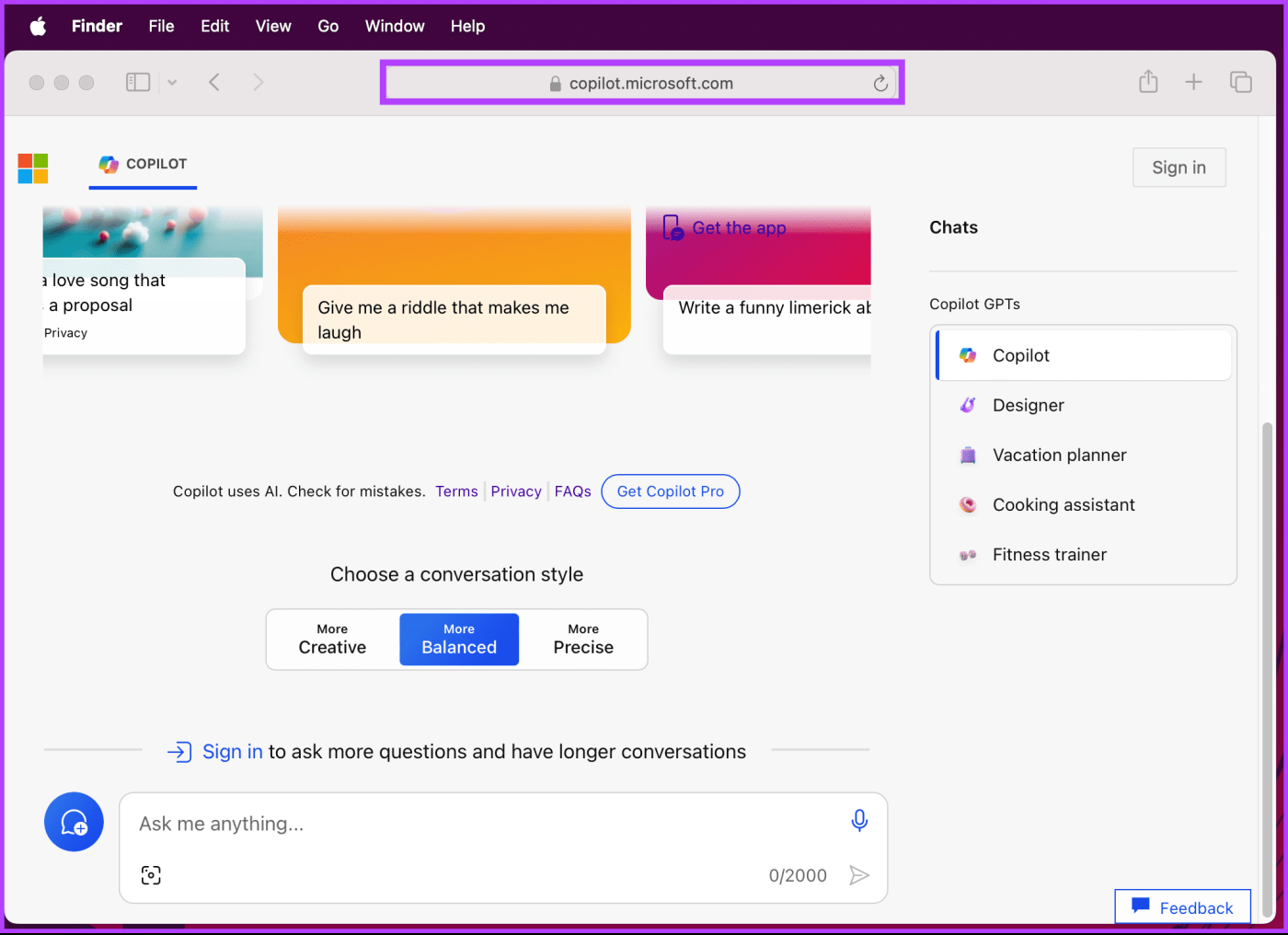
步驟 2:啟動後,前往「檔案」並從下拉式選單中選擇「新增至 Dock..」。
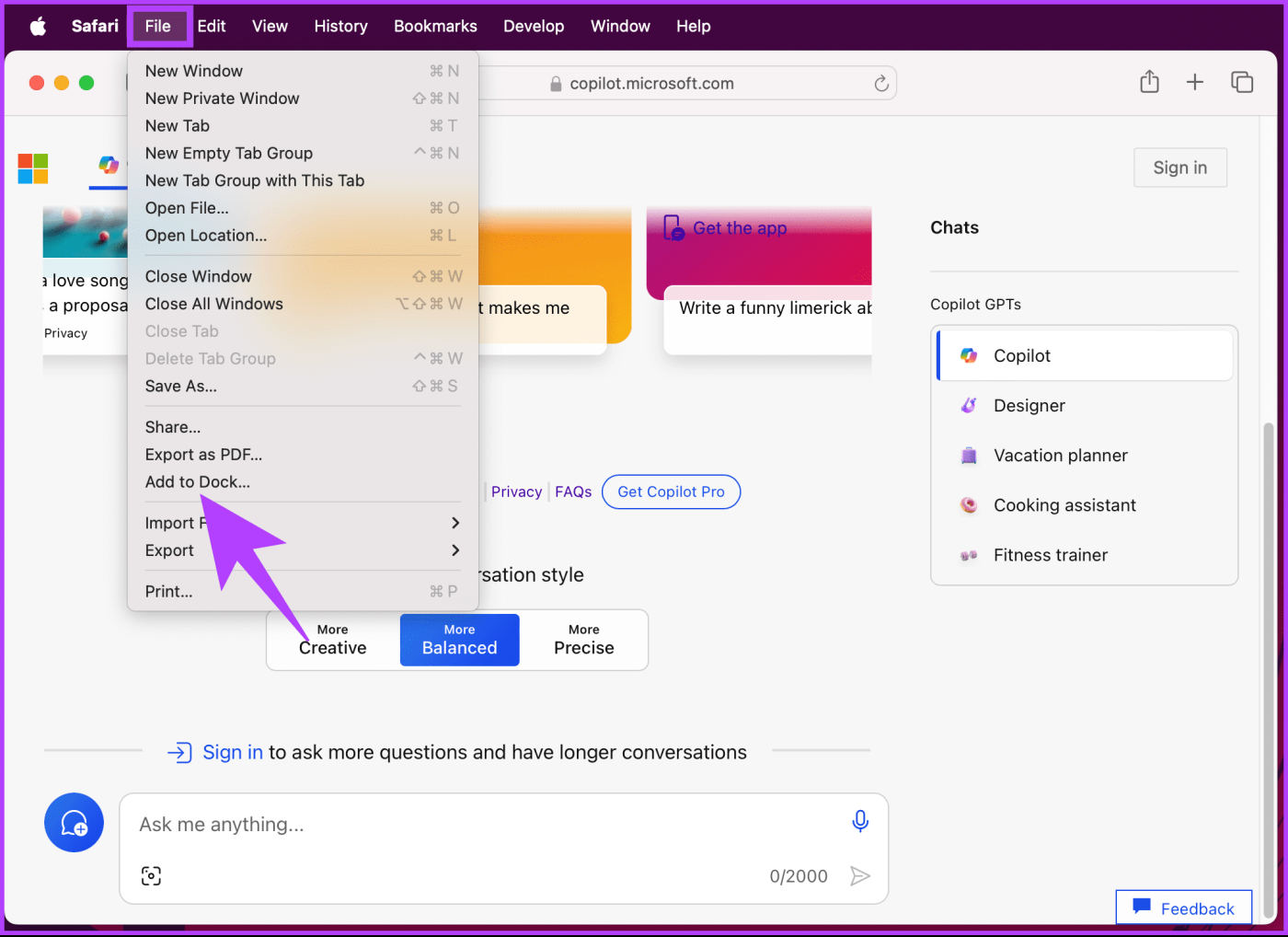
步驟 3:在彈出視窗中,您可以重新命名該應用程序,然後按一下「新增」。
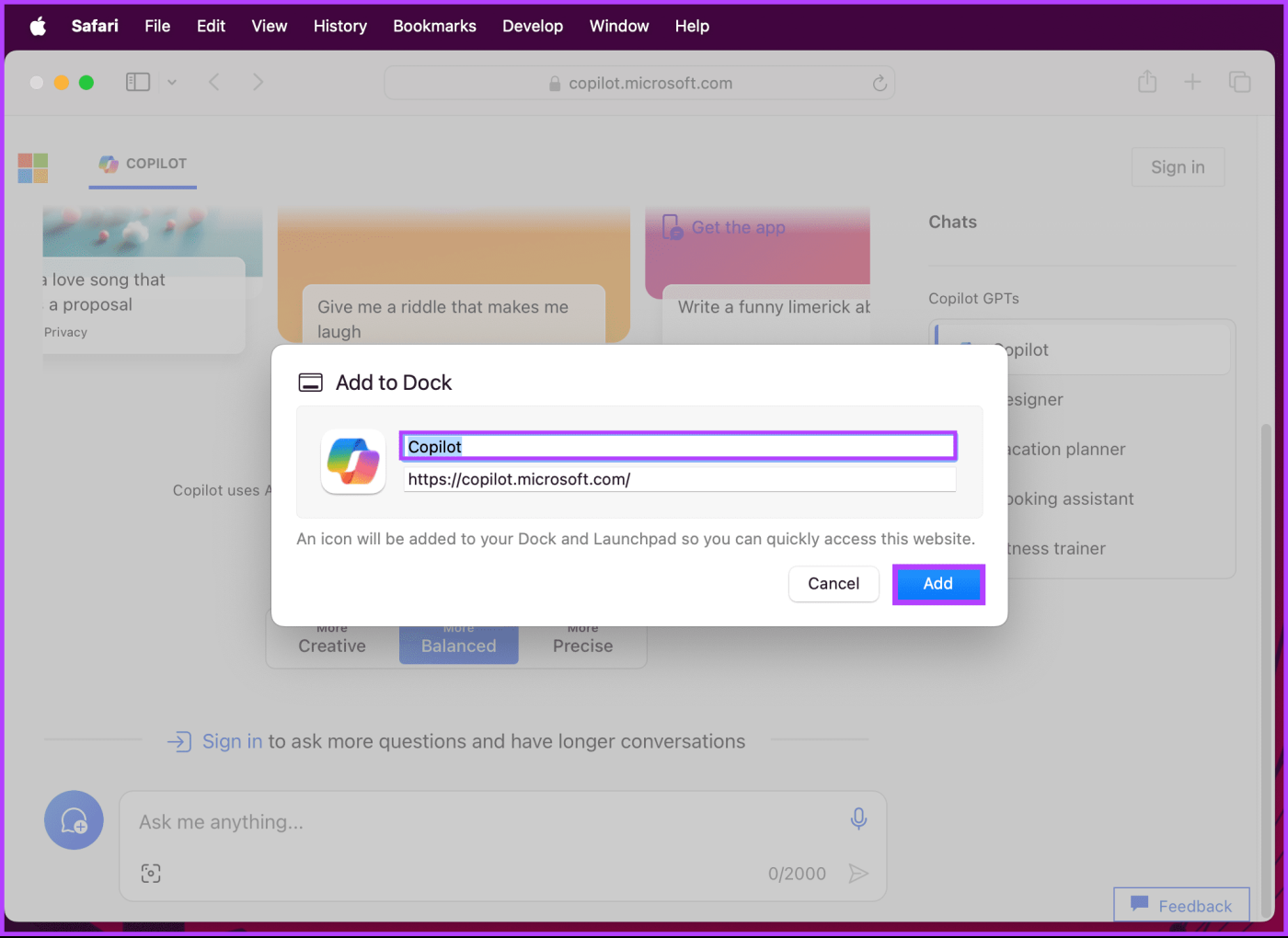
就是這樣。您將看到副駕駛圖示現已放置在 Dock 中。現在,單擊它以將其作為網絡應用程式啟動,該應用程式本質上充當獨立應用程序,並且不會幹擾您的其他選項卡。
早些時候,如果您的 Mac 在 Apple Silicon 上運行,您可以下載並使用適用於 iPadOS 的 Microsoft Copilot 。然而,這種情況已經發生了變化,您無法再在 Mac 上下載或使用它,只能使用 Safari 或任何網頁瀏覽器來建立該應用程式。
可惜的是,目前還沒有與 Mac 版 Microsoft Copilot 直接相當的工具,可以在寫作、文件編輯或一般生產力等各個領域提供類似的幫助。但是,根據您的具體需求,您可以考慮一些替代工具:
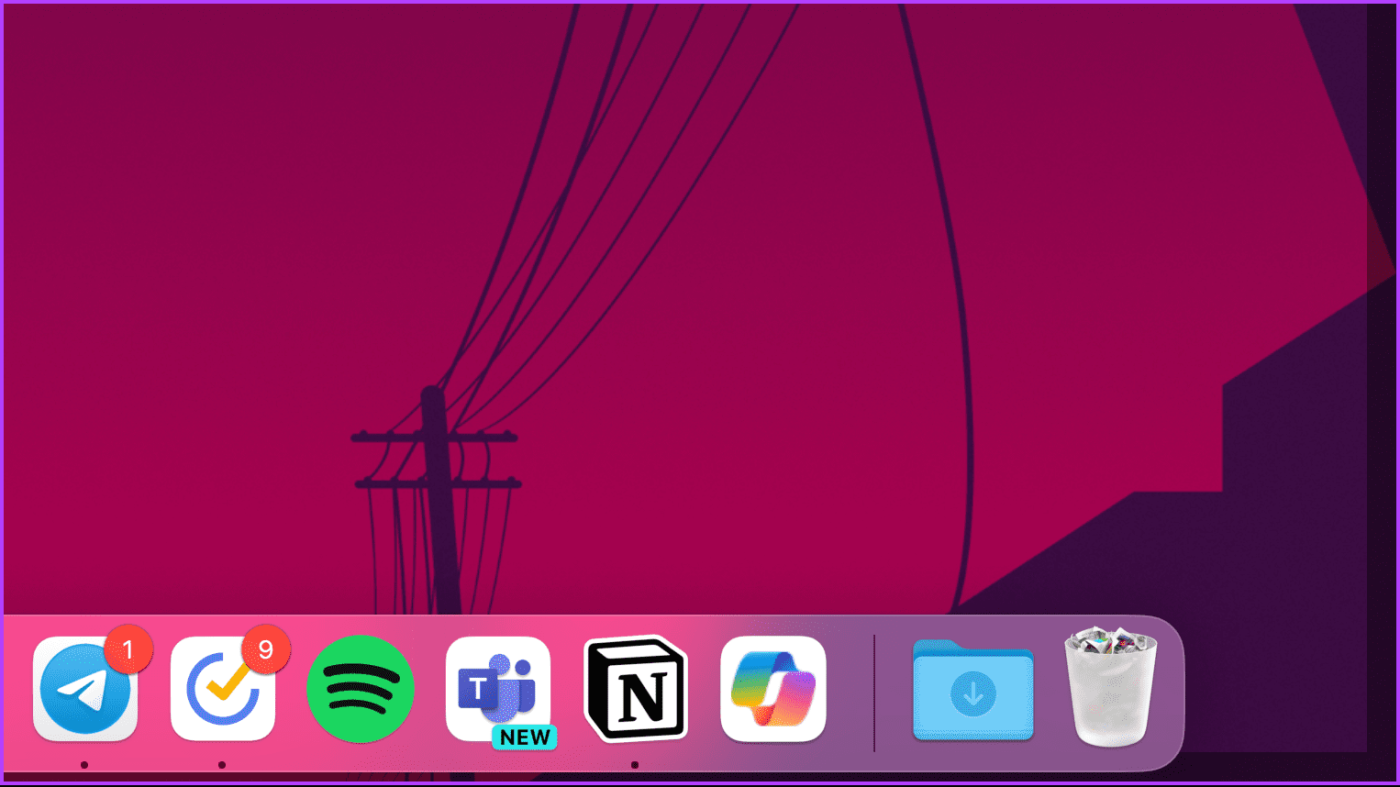
值得注意的是,這些替代方案在功能和限制方面與 Copilot 不同。他們可能不會提供那麼多的自動化或具體建議,其有效性可能取決於手頭上的任務。
1. Microsoft Copilot 何時推出 Mac 版?
目前還沒有關於 Copilot for Mac 的發布日期的官方公告。不過,微軟正在積極致力於擴展其相容性,因此未來很可能會在 Mac 上提供。
2. Microsoft Copilot 是免費的嗎?
是的,Microsoft Copilot 是免費的。但是,您可以選擇 Copilot Pro 來透過 GPT 4 加速效能。
3. 哪些應用程式支援 Windows 或 Mac 上的 Copilot?
支援 Copilot 的應用程式包括 Microsoft Office 產品、Visual Studio Code 和一些第三方應用程式。您可以在Microsoft 論壇中找到更新的清單。
4. Copilot 在 Mac 上可以離線運作嗎?
不可以,Microsoft Copilot 需要網路連線才能運作。
5. Microsoft Copilot 使用安全嗎?
Microsoft 聲稱 Copilot 遵守其現有的 Microsoft 365 隱私、安全性和合規性承諾。
6. Copilot 擁有我用它創建的內容嗎?
您保留透過 Copilot 創建的內容的所有權。 Microsoft 僅使用匿名資料來改善服務。
現在您知道如何在 Mac 上使用 Microsoft Copilot,您可以自動化一切並打破冗餘的工作方式,充分利用一切,並透過點擊更有效地進行創新。您可能還想了解在 Windows 11 上關閉 Copilot 的簡單方法。
發現解決 Google Meet 麥克風問題的有效方法,包括音頻設置、驅動程序更新等技巧。
在 Twitter 上發送訊息時出現訊息發送失敗或類似錯誤?了解如何修復 X (Twitter) 訊息發送失敗的問題。
無法使用手腕檢測功能?以下是解決 Apple Watch 手腕偵測不起作用問題的 9 種方法。
解決 Twitter 上「出錯了,重試」錯誤的最佳方法,提升用戶體驗。
如果您無法在瀏覽器中登入 Google 帳戶,請嘗試這些故障排除提示以立即重新取得存取權限。
借助 Google Meet 等視頻會議工具,您可以在電視上召開會議,提升遠程工作的體驗。
為了讓您的對話更加安全,您可以按照以下步驟在行動裝置和桌面裝置上為 Instagram 聊天啟用端對端加密。
了解如何檢查您的 Dropbox 安全設定有助於確保您的帳戶免受惡意攻擊。
YouTube TV 為我們提供了許多堅持使用的理由,因為它融合了直播電視、點播視頻和 DVR 功能。讓我們探索一些最好的 YouTube 電視提示和技巧。
您的三星手機沒有收到任何通知?嘗試這些提示來修復通知在您的 Samsung Galaxy 手機上不起作用的問題。








